Понякога има нужда от информация, която се основава на групиране на данни по никакъв повод. Например, за да се получи общото тегло на контейнерите за всеки задържане или броя на контейнерите, предназначени да бъдат разтоварени в пристанище. MS Access позволява да се генерира такова искане, без програмиране.
21. В прозореца Database, изберете "Заявка", изпълнете следната команда в раздела "Създаване на заявка с помощта на съветника." Тя ще се появи прозорец, в "Създаване на проста заявка"
22. Изберете маса "планът за съхранение" като източник на данни за заявка с помощта на бутона ">", изберете полето "Hold" и "теглото", за да участва в генерира заявка. Натиснете бутона "Next"
23. Посочете, че заявката трябва да показва общо за записи. Кликнете "Резултати" и поставете отметка в полето Сума (в ред "Тегло") и "Преброяване на броя на записите." Натиснете бутона "ОК" и след това "Напред"
24. Посочете името на заявката ( "Общо"), щракнете върху бутона "Finish". На екрана под формата на комплект маса динамичен данни ще бъдат показани, съответстваща на генерираните искане (Фигура 9):
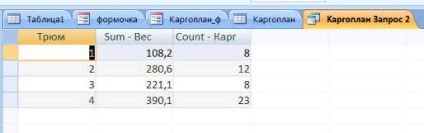
В резултат на заявката може да се види от общото тегло на контейнерите и техния брой във всяка задържане на кораба.
2. Изчисленията групиране стойности (Създаване на заявки с помощта на конструктора)
25. Изпълнение на командата за създаване на заявка в преглед на дизайна. В таблицата, посочете "планът за съхранение" като източник на данни за заявката в "Добавяне на таблица" диалоговия прозорец.
26. За да се преброят на контейнери с опасни товари (код стоки е по-голяма от нула), а общото им тегло Във всеки трюм, искане образуват първите редове клетки последователно влизат следните области "товарен план" маса "Hold" (за групиране на данни), "тегло" (за изчисляване на общото тегло на контейнерите в трюма) и още веднъж "теглото" (за отчитане на броя на контейнерите в багажното отделение), "код" - за избор на контейнери с опасни товари.
ВНИМАНИЕ! Искането трябва да включва само тези области, за които данните се групировка - "Hold" или обобщени изрази се изчисляват (размер, количество, средна стойност и др.) - "Тегло" или наложени условия - "Код"
27. Кликнете върху '# 931; Резултатите от "панел" покажете или скриете "лента" Работата с запитвания. Дизайнер ". където на масата за формиране искане допълнителен ред изглежда, озаглавена "операция група", както и клетките, които ще бъдат попълнени с по подразбиране - "обединение". Стойността на "групиране" позволява да извършва изчисления (например сума, изчисляване на средната стойност и или преброяване на броя) на другите полета на тези в регистрите, при което стойността на полето маркирани "група" запазва своята стойност (т.е. група други области значение поле с надпис "група").
28. В колона "Тегло" масата вместо "групиране" марка, за да изберете от списък с марка «Сума». Създаване на марката "сумата" ще изпълни изискванията да брои сумата от стойностите в "Тегло" поле в рамките на групи от записи, определени от колоните с надпис "групиране".
С други думи, когато всички записи от таблицата са групирани в съответствие с искането за провеждане и всеки от получените по този начин групи от записи са изчислени суми стойности на полето "тегло"
29. Във втората поредна колона "Тегло" форма вместо на марката "групиране", изберете от списъка с марка «граф».
30. В колоната "Код" на таблицата: в ред "операция група", да настроите "Състояние" в линия "дисплей" - премахване на "кърлежи" в ред "състояние избор - тип"> 0 "(което означава, че полето е в искането се използва само като условие, а стойността на това поле не се показва на екрана, когато проверявате дадена!).
31. Изпълнение на заявката чрез натискане на бутона с удивителен знак в лентата с инструменти.
В резултат на снимачната площадка на заявката динамичен данни ще бъдат генерирани, които отговарят на критериите за подбор, в запитването, появата на които трябва да бъде подобна на таблицата представена по-долу:
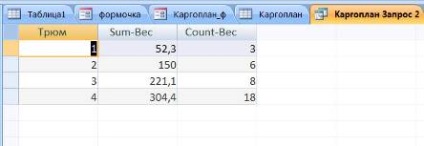
Изход в полето за описание на езика на SQL заявка, защо да изберете "SQL Mode» от списъка с левия бутон на лентата с инструменти. Вижте описанието на езика SQL заявка, да бъде готов да обясни на синтаксиса на инструктор оператор, и да направи промени в оператора в съответствие с изискванията на преподавателя.
32. Затвори прозореца Заявка и спаси заявката като "Група Операции"
VI. контрол задача
Създаде "Gruz_3" и "Load _4" в заявките за определяне броя и теглото на контейнерите:
в) назначаване на пристанище Ротердам във всяка задържане на кораба;
г) всеки тип (20 ", 40", R20 "), съдържащ тегло опасни товари надвишава 15 тона
ВНИМАНИЕ! "Товарен план - авто-колан" - след извършване на практически задачи в докладите на базата данни "товарен план авто-колона" следва да се добави: "Доклада за зареждане", "Опасни товари".
1. Идентифициране на различията между типовете отчети (било на колоните, панделка, стикери)
2. Какво е "avtaootchet"?
В Необходимо е процесът на защита да се демонстрира способността да използвате съветника за доклад за генериране на отчети, с помощта на дизайнера да промени позицията (привеждане в съответствие) поле, текстове, надписи, надпис, и да се премести полета, промяна на надписите
MS Access ви позволява да:
§ създаване на т.нар Auto доклад
§ за генериране на отчети с помощта на "Доклад съветника"
§ за генериране на отчети в "Режим на проектиране" от графичния дизайн на формата на доклад. Обикновено в началото на доклада е създаден с помощта на съветника, и след това да се направят необходимите промени, с помощта на дизайнера,
§ създаване на празен доклад и го променят в "Разпределение Mode"
§ генерират етикети на пликове, на базата на таблици с данни и запитвания.
MS Access дава възможност да се пуска отчети в следните режими ( "режим" на инструмента върху лента "Работата с доклад оформление формат.":
§ Представяне на доклада - показва генерирания доклад;
§ Разпределение Mode - съдържание на форматиране на доклада;
§ Дизайн - графичен дизайн форма доклад.
Редът на изпълнение
I. Получаване на AutoReport
1. Отворете работно пространство маса "планът за съхранение" на
2. За да използвате инструмента AutoReport "Отчет" панел "Отчети" лента "Сътворението"
ВНИМАНИЕ! Авто Доклад изход за екран / отпечатване на съдържанието на таблицата източник или заявка и обикновено се използва като основа за формиране на други доклади.
Свързани статии
